Приветствую друзья, подписчики и гости канала. И сразу к делу.
Крутой инструмент ремонтера
MSDaRT (крутейший диск для ремонта)
Загрузочная флешка MSDaRT (Microsoft Diagnostic and Recovery Toolset ) – это мощнейший инструмент для восстановления системы, с основными компонентами которой справится любой продвинутый пользователь персонального компьютера.
- Скачать образ можете с софт блога https://blogosoft.com/72223
- Самый простой и продвинутый способ создать загрузочную флешку, это использовать программу Ventoyhttps://zen.yandex.ru/media/soft/sozdaem-zagruzochnuiu-fleshku-s-liubym-iso-obrazom-5f76e0577f726b6a396175c3
- Если компьютер не загружается из-за вирусов, попробуйте проверить его при помощи антивирусных загрузочных дисков – один , два .
Диск же MSDaRT, вам может пригодится в таких случаях:
- Вы внесли запись в реестр и компьютер перестал загружаться;
- Вы не помните пароль для входа в систему (если нужно подсмотреть пароль, то воспользуйтесь этой инструкцией https://zen.yandex.ru/media/soft/samyi-prostoi-sposob-sbrosit-parol-windows-10-5f7de5bedee66543986bcd1f );
- Компьютер не загружается из-за поломки системных файлов;
- Вам необходим доступ к файлам, на заблокированном компьютере;
- Удалённый доступ специалиста к вашей не рабочей системе.
Покажу основные инструменты средства
Загрузитесь с диска, выберите вашу версию и разрядность операционной системы, далее как показано на скриншоте выберите пункт «Microsoft Diagnostics and recovery Toolset»
Спасательная флешка для Windows
Источник: dzen.ru
Обзор средств в DaRT 10
В окне «Набор средств диагностики и восстановления» в microsoft Diagnostics and Recovery Toolset (DaRT) 10 можно запустить любые отдельные средства, которые вы включаете при создании образа восстановления DaRT 10. Сведения о том, как получить доступ к окну «Набор средств диагностики и восстановления», см. в статье «Восстановление локальных компьютеров с помощью образа восстановления DaRT».
Если он доступен, можно использовать мастер решений в окне » Набор средств диагностики и восстановления», чтобы выбрать средство, наиболее подходящее для решения конкретной проблемы, на основе краткого собеседования, которое предоставляет мастер.
Изучение средств DaRT
Ниже описаны средства DaRT 10.
Управление компьютерами
Управление компьютерами — это набор средств администрирования Windows, которые помогают устранять неполадки на компьютере. Средства управления компьютерами в DaRT можно использовать для просмотра системных сведений и журналов событий, управления дисками, перечисления автозапусков и управления службами и драйверами. Консоль управления компьютерами настроена для диагностики и устранения проблем, которые могут препятствовать запуску операционной системы Windows.
Что такое Dart и что на нем пишут 👉 простыми словами
Примечание Восстановление динамических дисков с помощью DaRT не поддерживается.
Анализатор сбоев
Используйте мастер анализатора сбоев , чтобы быстро определить причину сбоя компьютера, проанализировав файл дампа памяти в восстанавливаемой операционной системе Windows. Анализатор сбоев проверяет файл дампа памяти для драйвера, вызвавшего сбой компьютера. Затем можно отключить драйвер проблемного устройства с помощью узла «Службы и драйверы» в средстве управления компьютером .
Мастеру анализатора сбоев требуются средства отладки для Windows и файлы символов для восстанавливаемой операционной системы. При создании образа восстановления DaRT можно включить оба требования. Если они не включены в образ восстановления и у вас нет доступа к ним на восстанавливаемом компьютере, можно скопировать файл дампа памяти на другой компьютер и использовать автономную версию Анализатора сбоев для диагностики проблемы.
Запуск анализатора сбоев — это хорошая идея, даже если вы планируете создать повторное создание образа компьютера. Образ может иметь неисправный драйвер, который вызывает проблемы в вашей среде. Запустив анализатор сбоев, вы можете определить драйверы проблем и улучшить стабильность образа.
Дополнительные сведения об анализаторе сбоев см. в разделе «Диагностика сбоев системы с помощью анализатора сбоев».
Диск с диском
ДискОвое хранилище позволяет восстанавливать секции или тома дисков с помощью одного из следующих процессов восстановления:
- Восстановление главной загрузочной записи (MBR)
- Восстановление одного или нескольких потерянных томов
- Восстановление таблиц секций из резервной копии Disk Backup
- Сохранение таблиц секций в резервном копировании диском
Предупреждение Мы рекомендуем создать резервную копию диска перед его восстановлением с помощью Disk Разгона . Используя диски, вы можете повредить тома и сделать их недоступными. Кроме того, изменения одного тома могут повлиять на другие тома, так как тома на диске совместно используют таблицу секций.
Примечание Восстановление динамических дисков с помощью DaRT не поддерживается.
Очистка диска
Очистку диска можно использовать для удаления всех данных с диска или тома, даже данных, оставаемых после переформатирований жесткого диска. Очистка диска позволяет выбрать однофакторную перезапись или четырехфакторную перезапись, которая соответствует текущим стандартам министерства обороны США.
Предупреждение После очистки диска или тома восстановить данные невозможно. Перед удалением проверьте размер и метку тома.
Explorer
Средство обозревателя позволяет просматривать файловую систему и сетевые ресурсы компьютера, чтобы удалить важные данные, сохраненные пользователем на локальном диске, прежде чем пытаться восстановить или повторно создать его. Так как вы можете сопоставить буквы дисков с сетевыми общими папками, вы можете легко копировать и перемещать файлы с компьютера в сеть для безопасного хранения или из сети на компьютер, чтобы восстановить их.
Восстановление файлов
Восстановление файлов позволяет попытаться восстановить файлы, которые были случайно удалены или слишком велики для размещения в корзине. Восстановление файлов не ограничивается обычными томами дисков, но может находить и восстанавливать файлы на потерянных томах или томах, зашифрованных BitLocker.
Примечание Восстановление динамических дисков с помощью DaRT не поддерживается.
Поиск файлов
Перед созданием образа компьютера важно восстановить файлы с локального жесткого диска, особенно если пользователь не архивирует или не сохраняет файлы в другом месте.
Средство поиска открывает окно поиска файлов, которое можно использовать для поиска документов, если вы не знаете путь к файлу или для поиска общих типов файлов на всех локальных жестких дисках. Вы можете искать определенные шаблоны имен файлов по определенным путям. Вы также можете ограничить результаты диапазоном дат или размером.
Удаление исправлений
Мастер удаления исправлений позволяет удалять исправления или пакеты обновления из операционной системы Windows на восстанавливаемом компьютере. Используйте это средство, если исправление или пакет обновления могут препятствовать запуску операционной системы.
Рекомендуется удалять только одно исправление за раз, даже если средство позволяет удалить несколько исправлений.
Важно Программы, которые были установлены или обновлены после установки исправления, могут работать неправильно после удаления исправления.
Слесарь
Мастер Блокировки позволяет задать или изменить пароль для любой локальной учетной записи в операционной системе Windows, которую вы анализируете или исправляете. Вам не нужно знать текущий пароль. Однако заданный пароль должен соответствовать любым требованиям, определенным локальным групповая политика объектом. Это относится к длине и сложности пароля.
Блокировку можно использовать, если пароль для локальной учетной записи, например учетной записи локального администратора, неизвестен. Для настройки паролей для учетных записей домена нельзя использовать Locksel.
Редактор реестра
Редактор реестра можно использовать для доступа и изменения реестра операционной системы Windows, которую вы анализируете или исправляете. Это включает добавление, удаление и изменение ключей и значений, а также импорт файлов реестра (REG).
Предупреждение При неправильном изменении реестра с помощью редактора реестра могут возникнуть серьезные проблемы. Эти проблемы могут привести к необходимости переустановки операционной системы. Перед внесением изменений в реестр необходимо создать резервную копию всех значений данных на компьютере. Измените реестр на свой риск.
Сканирование SFC
Средство сканирования SFC запускает мастер восстановления системных файлов и позволяет восстанавливать системные файлы, которые препятствуют запуску установленной операционной системы Windows. Мастер восстановления системных файлов может автоматически восстанавливать поврежденные или отсутствующие системные файлы или запрашивать их перед выполнением каких-либо операций восстановления.
Мастер решений
Мастер решений представляет ряд вопросов, а затем рекомендует наиболее подходящее средство для ситуации на основе ваших ответов. Этот мастер помогает определить, какое средство следует использовать, если вы не знакомы со средствами в DaRT.
Конфигурация TCP/IP
При загрузке проблемного компьютера в DaRT устанавливается автоматическое получение конфигурации TCP/IP (IP-адрес и DNS-сервер) из протокола DHCP. Если протокол DHCP недоступен, можно вручную настроить TCP/IP с помощью средства настройки TCP/IP . Сначала выберите сетевой адаптер, а затем настройте IP-адрес и DNS-сервер для этого адаптера.
Источник: learn.microsoft.com
MSDaRT – диск восстановления Windows, который должен быть у каждого
В инда – штука своевольная: хочет – грузится, не хочет – нет. Особенно она любит устраивать подлянки, когда у нас срочные дела. А мы… вместо того, чтобы быстро обуздать ее капризы, сидим в полной растерянности и думаем, кому бы позвонить.
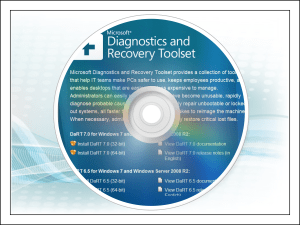
Не пора ли объяснить этой «дамочке со скверным характером» кто в доме хозяин? Когда под рукой диск восстановления Windows MSDaRT (ранние выпуски назывались ERD Commander), любая проблема с загрузкой системы решается за считанные минуты.
Что представляет собой MSDaRT?
M SDaRT – это образ загрузочного диска в формате ISO или WIM, который содержит большой набор средств диагностики и исправления неполадок ОС Windows. Точнее, образы, так как для каждой версии винды предназначен собственный релиз:
- Для Windows 2000, XP и Server 2003 – ERD Commander 5.0.
- Для Windows Vista и Server 2008 – ERD Commander 6.0.
- Для «семерки» и Windows Server 2008 R2 – ERDCommander 6.5 и MSDaRT 7.0 (последний представляет собой слегка обновленный выпуск ERD Commander 6.5 и почти не различается с ним набором функций).
- Для Windows 8 и Server 2012 – MSDaRT 8.0.
- Для Windows 8.1 и Server 2012 R2 – MSDaRT 8.1.
- Для «десятки» – MSDaRT10.
Обратите внимание, дистрибутивы MSDaRT созданы отдельно для 32- и 64-битных ОС.
Кстати, странное слово MSDaRT – всего лишь сокращение от MicroSoft Diagnostics and Recovery Toolset.
Зачем нужен MSDaRT, если у винды есть собственная среда восстановления?
Б езусловно, есть, но функционал среды восстановления Виндовс значительно примитивнее, чем DaRT. В левой колонке таблицы я перечислила инструменты и возможности MSDaRT 10, в правой – то, что доступно в собственной среде recovery Windows 10.
| Исправление проблем с запуском. | Исправление проблем с запуском. |
| Восстановление на точку отката. | Восстановление на точку отката. |
| Восстановление из ранее созданного образа. | Восстановление из ранее созданного образа. |
| Запуск средства диагностики памяти Виндовс. | Запуск средства диагностики памяти Виндовс. |
| Командная строка. | Командная строка для запуска консольных и некоторых графических приложений – редактора реестра, блокнота и т. д. |
| Большинство портабельных антивирусных утилит успешно работает в среде DaRT (как сканеры файловой системы). | Антивирусные утилиты, за очень редким исключением, не запускаются. Одна из утилит, которая полноценно решает свои задачи в среде recovery – Universal Virus Sniffer . Возможно, единственная. |
| Встроенный редактор RegEdit, в который автоматически загружен реестр основной системы. Работает точно так же, как если бы вы вносили правки в реестр запущенной Windows. | Редактор реестра можно открыть с помощью командной строки. По умолчанию загружает реестр среды восстановления. Кусты реестра основной системы нужно подключать отдельно. |
| Полноценный проводник, в котором отображаются скрытые папки и файлы. Буквы разделов совпадают с буквами в основной ОС (опция задействуется по желанию пользователя). | Проводник можно открыть с помощью командной строки, запустив приложение Блокнот. Буквы перепутаны. |
| Однокнопочная утилита изменения паролей локальных аккаунтов пользователей. | Для сброса паролей используют командную строку и реестр. Труднозапоминаемая методика. |
| Инструмент быстрого удаления сбойных системных обновлений. | Для удаления сбойных обновлений используют системную утилиту DISM и командную консоль. Трудоемко. |
| Средство проверки системных файлов. | Чтобы восстановить системные файлы, утилиту SFC запускают через командную строку. |
| Анализатор причин синих экранов смерти (BSoD-ов). | — |
| Восстановление удаленных файлов и папок. | — |
| Дисковый менеджер. | — |
| Средство очистки дисков (стирания данных). | — |
| Менеджер управления компьютером. | — |
| Мастер решений распространенных проблем (сбоя загрузки, потери данных, сложностей с доступом в аккаунт, заражения вирусами и других). | — |
| Средство подключения к Интернету. | — |
| Средство поиска файлов и папок. | — |
| Автономный антивирус. | — |
| Средство создания и управления удаленным подключением. | — |
Как пользоваться MSDaRT
D aRT – это, как правило, файл формата ISO, предназначенный для записи на съемный накопитель – флешку или DVD. В случае нестарта основной ОС носитель с DaRT подключают к компьютеру, назначают его в BIOS первым загрузочным устройством и загружают с него машину.
Интерфейс DaRT 10, с которым будем знакомиться сегодня, напоминает среду recovery Windows 7 – в нем используется тот же дизайн, те же команды, то же меню. Запутаться невозможно, так как здесь всё очень просто и на русском языке (если, конечно, вам досталась не англоязычная версия). Доступ к набору интересующих нас инструментов открывается из окна «Параметры восстановления системы» (последний пункт).
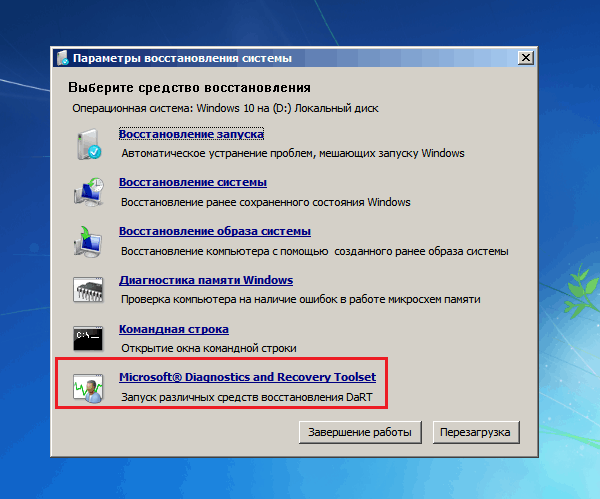
Основное окно DaRT 10 выглядит так:
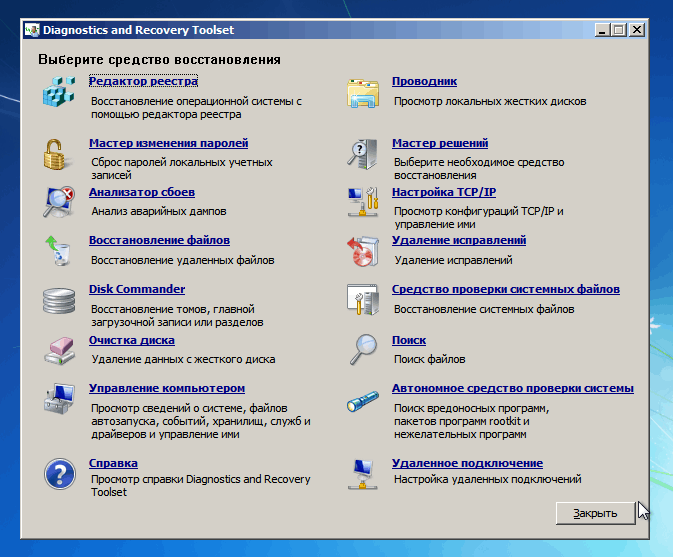
Давайте-ка рассмотрим получше, что в нем находится и как этим пользоваться.
Редактор реестра
Т акой же, как в Виндовс. Если вам нужно внести правки в реестр незапускающейся системы, откройте нужный раздел и работайте с ним, как вы делали бы это в загруженной ОС.
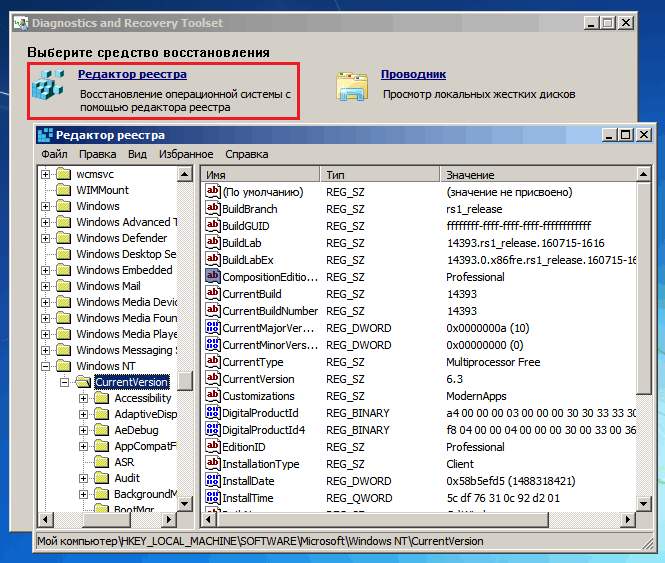
Мастер изменения паролей
П алочка-выручалочка для забывашек. С ним не нужно запоминать хитрых команд и лазить по реестру, он поможет вам изменить забытый пароль для входа в учетную запись буквально одним нажатием кнопки.
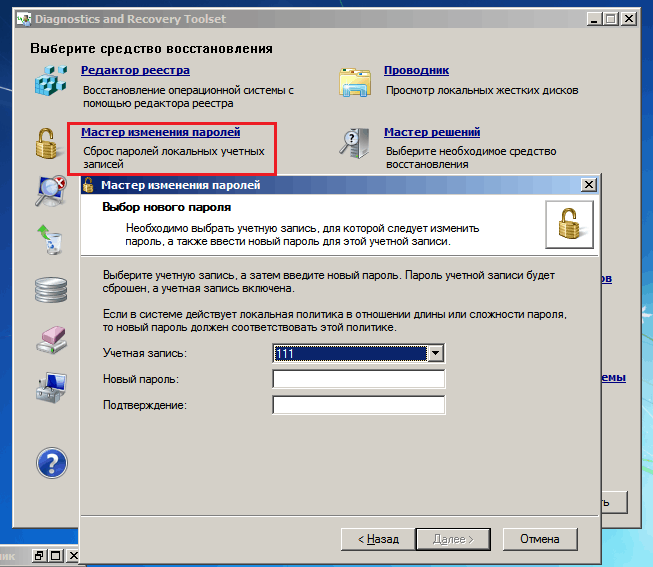
Выберите нужную учетку из списка, введите новый пароль и подтвердите его. нажмите «Далее». После этого вы без проблем авторизуетесь в системе.
Анализатор сбоев
П редназначен для выяснения причин синих экранов смерти (BSoD), которые мешают запуску Виндовс. Будет работать только в том случае, если на проблемном компьютере заранее установлены средства отладки Microsoft (WinDbg for Windows ), которые не входят в дистрибутив системы по умолчанию.
Кроме того, для анализа утилите понадобятся файлы символов. Если на машине работает Интернет, она скачает их сама, а если нет, анализ придется проводить на другом компьютере. Аварийные дампы, где содержится информация о проблеме, вызвавшей BSoD, хранятся в папке C:WindowsMinidump.
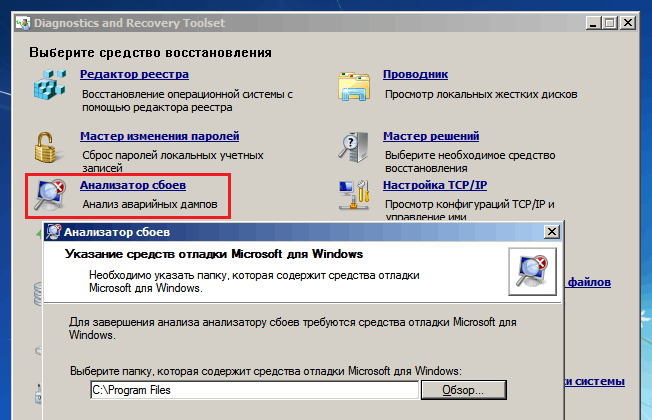
Если все необходимые компоненты присутствуют, запустите анализатор, укажите путь к месту установки средств отладки, к папке с дампами и дождитесь формирования отчета.
Функция рассчитана на опытных пользователей. Если у вас нет необходимых знаний и опыта анализа подобных структур, содержимое отчета будет для вас абракадаброй.
Восстановление удаленных файлов
И ногда сбой загрузки происходит по причине удаления какого-то важного объекта. На этот случай в DaRT 10 припасена утилита восстановления удаленных файлов, папок и томов, в том числе зашифрованных BitLocker. Пользоваться ею крайне просто: указываем имя или часть имени объекта, определяем область поиска, даты создания-изменения, размер и нажимаем «Искать». Результаты отобразятся в окошке справа.
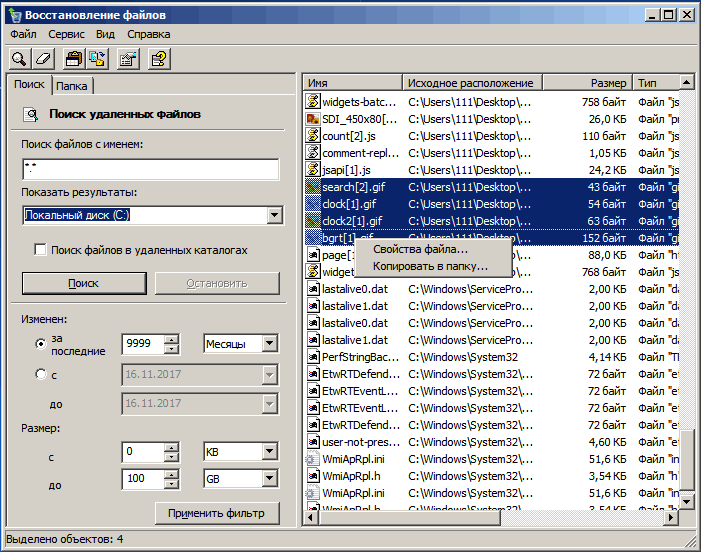
Если вы не помните имя нужного объекта или помните только его часть, замените недостающее одним символом *. Например, объект «*.*» — это файл с любым именем и любым расширением. Имя объекта «*ab» начинается любыми символами и заканчивается буквами «ab». Один значок «*» (маска) заменяет любое количество неизвестных символов. Для замены одного неизвестного символа, включая пробел, используют знак «?».
Чтобы восстановить найденный объект, нажмите на него правой клавишей мыши, выберите «Копировать в папку» и укажите, в какую.
Disk Commander
С редство исправления ошибок дисков, таких, как повреждение MBR — главной загрузочной записи, таблицы разделов (если ранее была создана ее резервная копия) и поиска потерянных томов.
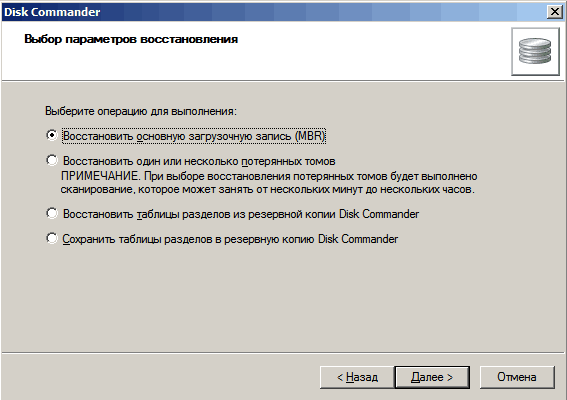
Запускаем инструмент, выбираем нужную опцию, выбираем диск и подтверждаем согласие на выполнение операции.
Очистка диска
О чистка диска в DaRT 10 – не то же самое, что в Windows. Здесь эта утилита полностью стирает информацию с выбранного раздела и перезаписывает его для невозможности восстановления. На выбор предлагается перезапись в 1 или 4 прохода.
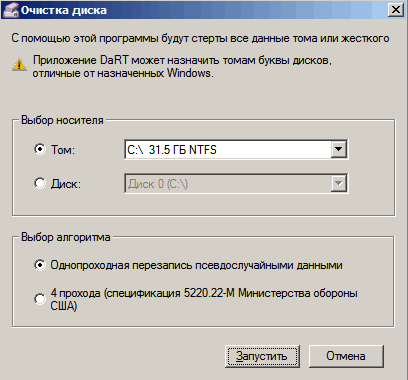
Управление компьютером
Э та утилита — родственница одноименной оснастке винды, но содержит только самые необходимые данные. В нее входят разделы:
- Информация о системе.
- Средство просмотра журнала событий. Здесь часто содержится информация о причине сбоя загрузки.
- Автозапуск программ. Помогает обнаружить, например, ключи запуска вирусов.
- Службы и драйвера. Позволяет изменять способ запуска служб и драйверов.
- Управление дисками. Полезно для работы с разделами и томами – для переразметки, форматирования, назначения активными и т. д.
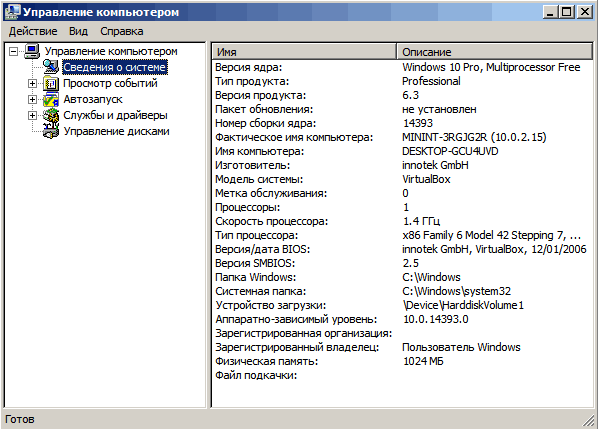
Проводник
В строенный в DaRT 10 проводник отображает не только видимые, но и скрытые системные объекты. Это помогает обнаружить вредоносные файлы, которые маскируют свое присутствие.
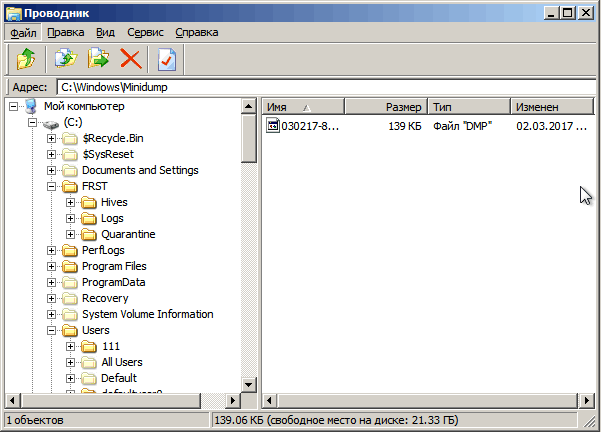
Как пользоваться проводником, думаю, понятно без пояснений.
Мастер решений
К омплексный инструмент, связанный с остальными средствами DaRT 10. Помогает определиться со стратегией решения проблемы, направляет действия пользователя в нужную сторону. Выручает при следующих типах неполадок:
- Система не запускается или запускается неправильно.
- Необходимо восстановить данные.
- Невозможно выполнить вход, так как забыт пароль учетной записи.
- Возможно, компьютер заражен вирусом.
- Другие проблемы.
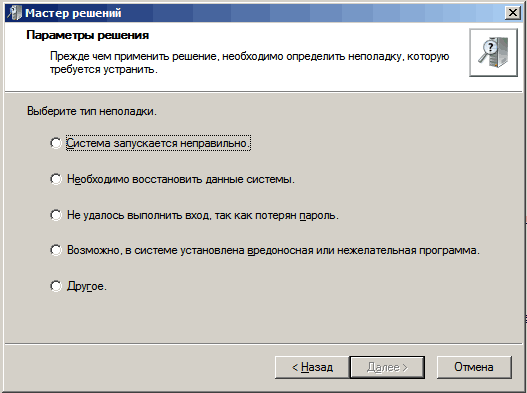
Для отдельных типов неполадок утилита предлагает на выбор несколько решений:
- При сбое загрузки – разные способы восстановление системы (откат на контрольную точку, поиск и замену поврежденных файлов, удаление обновлений, изменение параметров драйвера или службы) и диагностику (показ сведений о системе и событиях, анализ аварийных дампов).
- При утрате важных данных – поиск и восстановление.
- При утере пароля – изменение.
- При возможном заражении вирусами – запуск встроенной антивирусной утилиты.
- При других неполадках – открытие проводника, редактора реестра, блокнота, поиска файлов, командной строки, утилиты работы с дисками и томами, средства удаленного доступа.
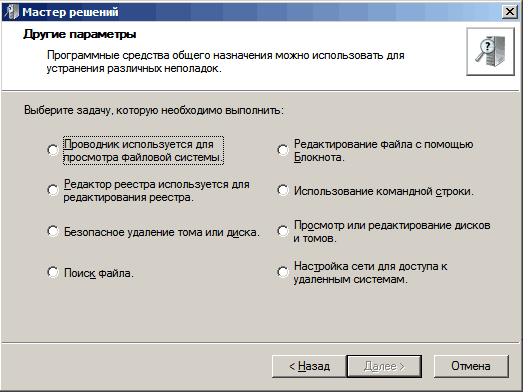
Настройка TCP/IP
И спользуется для настройки подключения компьютера к Интернету в среде DaRT. Позволяет выбрать сетевой адаптер (если их несколько), вручную прописать IP-адрес компьютера и шлюза, назначить сервера ДНС. Имеет 2 вкладки – для настройки IP версии 4 и 6.
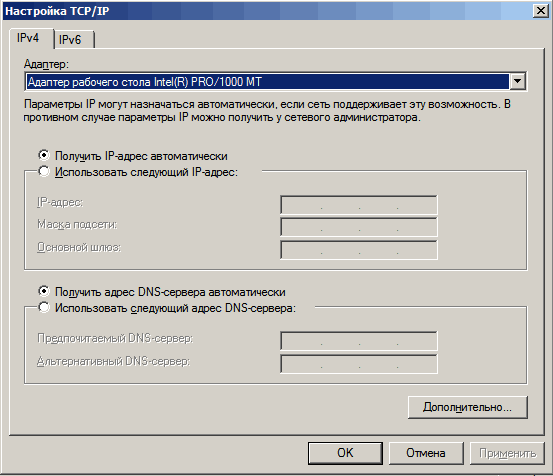
К сожалению, поддерживает только проводное подключение.
Мастер удаления исправлений
П редназначен для удаления пакетов системных обновлений, которые препятствуют нормальной работе компьютера. Рекомендуется деинсталлировать пакеты по одному, начиная с последнего, после каждого удаления перезагружать компьютер и проверять, устранена ли неполадка.
Средство проверки системных файлов (SFC)
Э тот инструмент помогает устранять ошибки, вызванные удалением или повреждением защищенных системных файлов. Его действие аналогично выполнению команды sfc /scannow в работающей Windows.
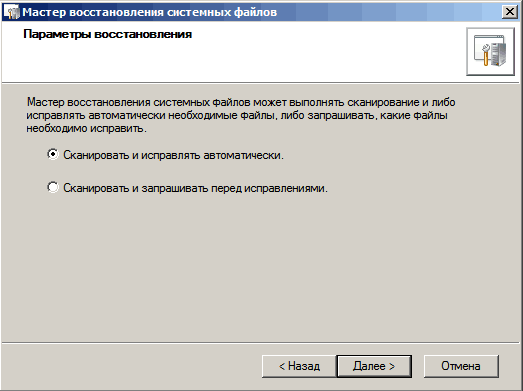
Поиск файлов
П ростой инструмент поиска данных на диске с возможностью указать месторасположение, а также размеров и дат создания/изменения искомых объектов.
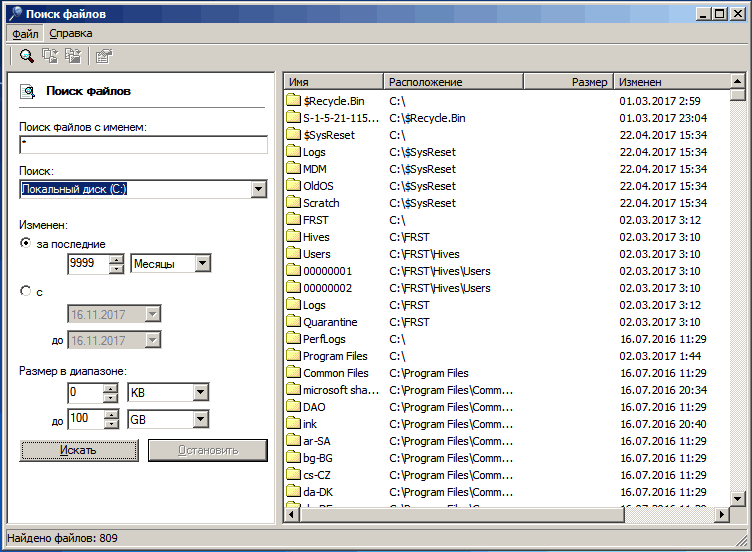
Автономное средство проверки
В строенный антивирус, родственный «Защитнику Windows», известному ранее как MSE. Поддерживает установку обновлений через Интернет и локально.
Достаточно эффективно выявляет вредоносные объекты, которые препятствуют обнаружению и удалению в работающей винде.

Для запуска сканирования нажмите в верхней панели кнопку «Проверить». По умолчанию будет запущена полная проверка всех дисков компьютера. Если хотите проверить только области автозагрузки или отдельные файлы, измените режим сканирования на быстрый или выборочный.
Удаленное подключение
С лужит для передачи управления компьютером удаленному помощнику. Работает аналогично RDP Виндовс, но для соединения помощник должен использовать клиентский модуль приложения DaRT Remote Connection Viewer.
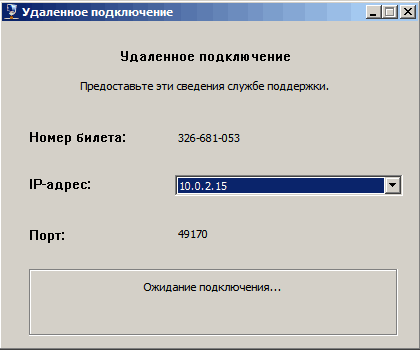
Чтобы создать подключение, пользователь проблемного компьютера должен открыть порт брандмауэра 49170 для входящих подключений (по согласию утилита делает это сама) и передать помощнику данные, указанные в окошке выше.
Справка по DaRT 10
Р аздел справки содержит подробную информацию по использованию каждого инструмента MSDaRT. В русскоязычной версии она на русском языке.
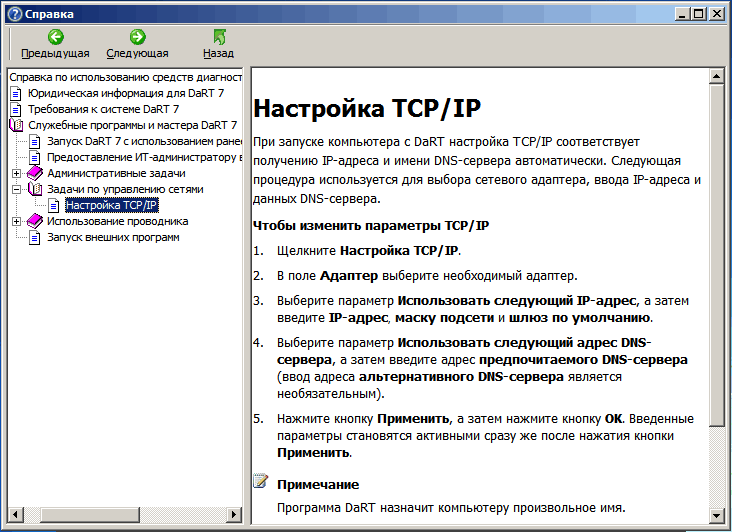
Диск MSDaRT работает на базе самостоятельной операционной системы WinPE, которая, кстати, поддерживает установку дополнительных драйверов и утилит. Это делается на этапе развертывания загрузочного образа. С документацией по теме можно ознакомиться на официальном сайте MSDN .
Если вы используете уже кем-то созданный образ, то тоже сможете запускать в среде DaRT отдельные портабельные приложения, находящиеся на жестком диске компьютера или на внешних носителях.
Где скачать образ диска MSDaRT
О фициально выпуски MSDaRT распространяются по платной подписке среди участников программы Microsoft Software Assurance и входят в состав пакета Microsoft Desktop Optimization Pack (MDOP) . Однако все жаждущие халявы без труда находят их на торрент-трекерах и файлообменных ресурсах.
Понравилась статья? Оцените её:
Источник: f1comp.ru